Tabla de Contenido
![]() Sobre el autor
Sobre el autor
![]() Artículos Relacionados
Artículos Relacionados
-
-
-
-
En este artículo aprenderás
- Cómo reparar archivos Zip dañados con el software de reparación de archivos
- Cómo utilizar el comando Jar y el comando Fastjar
- Cómo descomprimir tu archivo con otro archivador de archivos como 7-Zip
- Cómo se almacenan los archivos Zip
Al intentar descomprimir archivos, es posible que aparezca el error de descompresión "No se ha encontrado la firma del final del directorio central". Este problema típico se produce cuando el directorio central responsable de mantener la información de los archivos no se encuentra o está dañado dentro de un archivo Zip.
Los usuarios que se encuentran con este problema a menudo no pueden acceder a datos críticos, por lo que necesitan una reparación rápida y eficaz. Este artículo abarca métodos que se adaptan a distintos gustos y capacidades técnicas, desde el uso de software especializado en reparación de archivos hasta el empleo de herramientas de línea de comandos y la investigación de archivadores de archivos alternativos. ¡Sigue leyendo!
Método 1. Reparar archivos Zip dañados con el software de reparación de archivos
Si te has encontrado con el molesto problema "No se ha encontrado la firma del final del directorio central" al intentar descomprimir archivos, EaseUS Fixo Reparación de Archivos es una potente solución.
Trustpilot Valoración 4,7
Descarga segura
El proceso de reparación de archivos Zip es sencillo. Todo lo que tienes que hacer es añadir los archivos dañados al software mediante la función de arrastrar y soltar y hacer clic en el botón de reparación, y ya está. EaseUS Fixo Reparación de Archivos puede ayudarte si el archivo se vuelve inaccesible o se corrompe sin ninguna razón conocida. Estas son algunas de sus principales características:
Características principales de EaseUS Fixo Reparación de Archivos:
- 🔁EaseUS Fixo Reparación de Archivos puede arreglar muchos problemas de corrupción de archivos, incluidos los archivos ZIP que contienen fotos, documentos, películas y otros datos en formato comprimido.
- 💻Utilizando potentes algoritmos de reparación, EaseUS Fixo Reparación de Archivos puede arreglar directorios centrales de archivo Zip dañado y reparar archivo RAR dañado.
- ❤️🩹EaseUS Fixo puede reparar archivos dañados Windows 10/11/7/8 sin perder datos, preservando tu material importante.
Sigue las indicaciones en pantalla para reparar el archivo Zip dañado. Los algoritmos del software tratarán sistemáticamente los fallos dentro del directorio central y te permitirán acceder fácilmente a tus archivos.
Paso 1. Descarga e inicia Fixo en tu PC o portátil. Elige "Reparación de archivos" para reparar documentos corruptos de Office, incluyendo Word, Excel, PDF y otros. Haz clic en "Añadir archivo(s)" para seleccionar los documentos dañados.

Paso 2. Para reparar varios archivos a la vez, haz clic en el botón "Reparar todo(s)". Si quieres reparar un solo documento, mueve el puntero hasta el archivo de destino y elige "Reparar". También puedes previsualizar los documentos haciendo clic en el icono del ojo.

Paso 3. Haz clic en "Guardar" para guardar el documento seleccionado. Selecciona "Guardar todo(s)" para guardar todos los archivos reparados. Selecciona "Ver ahora" para localizar la carpeta reparada.

💡Ver también:
Método 2. Utilizar el comando Jar y el comando Fastjar
Estas herramientas utilizan los programas Jar y Fastjar para recuperar archivos eludiendo la comprobación de firma del directorio central. Pueden ser útiles para recuperar datos de sistemas Linux que tengan archivos zip dañados.
Utilizando el comando Jar:
Sigue los pasos que se indican a continuación para utilizar el comando jar:
Paso 1: Inicia la aplicación terminal en tu máquina Linux.
Paso 2: Introduce el siguiente comando: $ jar xfv nombre_de_archivo.zip

Paso 3: Jar escaneará y extraerá los archivos por separado a pesar del error "Fin inesperado del flujo de entrada ZLIB".

Paso 4: Si el archivo original está incompleto, puede que este procedimiento no extraiga todos los archivos.
Utilizar el comando Fastjar:
Sigue los pasos que se indican a continuación para utilizar el comando fastjar:
Paso 1: Asegúrate de que Fastjar está instalado en tu sistema Linux basado en Debian haciendo lo siguiente: Fastjar puede instalarse utilizando sudo apt install fastjar.

Paso 2: Escribe $ fastjar xfv nombre_de_archivo.zip en el terminal y pulsa Enter.
Paso 3: Fastjar, al igual que jar, no verifica la firma del directorio central, permitiendo la extracción individual de archivos.

Paso 4: Recuerda que si el archivo se ha actualizado, este procedimiento puede hacer que se extraigan archivos obsoletos.
Comprueba lo que pueden hacer estas herramientas para sacar datos de archivos zip dañados, y no olvides compartir esta útil información con las personas que se enfrentan a los mismos problemas.
Método 3. Descomprime tu archivo con otro archivador de archivos como 7-Zip
Cuando te enfrentes al problema "No se ha encontrado la firma al final del directorio central", otros archivos comprimidos, como 7-Zip, pueden ser una solución viable. A diferencia de las típicas herramientas de descompresión, 7-Zip es un potente software que puede manejar varios tipos de archivos, incluidos los archivos ZIP.
Paso 1: Instala la herramienta 7-Zip en tu dispositivo.
- Instalación en Mac: Para los usuarios de Mac, utiliza el gestor de paquetes brew introduciendo el siguiente comando en la ventana del terminal: brew install p7zip.

- Instalación en Ubuntu: Los usuarios de Ubuntu pueden utilizar el siguiente comando para instalar p7zip-full: sudo apt install p7zip-full.
- Instalación en Windows: Ve al sitio web de 7-Zip y descarga el programa.
Paso 2: Tras la instalación, utiliza el siguiente comando para extraer el contenido del archivo ZIP: 7z x nombredearchivo.zip

Es posible que puedas resolver el problema de la firma del directorio central incluyendo 7-Zip en tu caja de herramientas.
Consulta este post cuando encuentres un error al utilizar 7-Zip:
Arreglar error de datos de 7-Zip (4 métodos)
Cada vez que intentas abrir los archivos extraídos con 7-zip, siempre aparece un error de datos: el archivo está dañado. No te preocupes, podemos ayudarte.
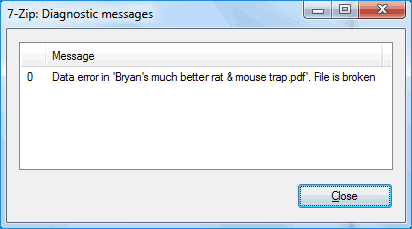
Centro de conocimiento: Cómo se almacenan los archivos Zip
📌Los archivos comprimidos están pensados para contener y comprimir varios archivos. Incluyen un "directorio central" que enumera todos los archivos y cabeceras de archivo para identificar los archivos al final del archivo.
📌La ubicación estratégica del directorio central cerca del final del archivo simplifica las actualizaciones. Esto permite a los usuarios añadir o eliminar archivos fácilmente sin escanear el archivo zip utilizando la información del directorio central. Cada archivo zip tiene una "cabecera de archivo local" con información importante, como el tamaño del archivo, el nombre, etc.
📌Verificar la integridad de un archivo zip mediante el comando descomprimir implica comprobar el "registro de fin de directorio central" con una firma especificada. Esta firma es necesaria para la extracción, lo que proporciona un sólido método de validación.
Preguntas Frecuentes Sobre Firma Del Fin Del Directorio Central No Encontrada
A continuación encontrarás algunas preguntas frecuentes sobre el problema de la firma no encontrada en el directorio central:
1. ¿Qué significa directorio central no encontrado?
El error de imposibilidad de localizar el directorio central sugiere que no se ha detectado la firma de fin de directorio central y que el archivo está dañado. O no es un archivo zip o es un disco de archivo de varias partes.
2. ¿Cómo descomprimo todos los archivos de un directorio en Linux?
Utiliza la opción -d para proporcionar una ruta de directorio en el comando descomprimir. A continuación se muestra un ejemplo de dicho comando: Si deseas descomprimir numerosos archivos zip que ya se encuentran en tu directorio de trabajo actual, utiliza el siguiente comando: unzip ejemploArchivoZip.zip. Este comando descomprimirá todos los archivos zip.
3. ¿Cómo doy una orden de descomprimir?
Descomprimir extrae todos los archivos del paquete ZIP al directorio actual. Para utilizar el comando unzip,
Para Linux y macOS
Escribe: Descomprimir nombrearchivo.zip
Para Windows:
Tipo Expand-Archive -ruta "C:\Path\To\Filename.zip" -rutaDestino "C:\Destination\Path"
Palabras finales
Se necesitan soluciones eficaces para resolver el problema "No se ha encontrado la firma del final del directorio central". EaseUS Fixo Reparación de Archivos, las utilidades de línea de comandos y otros archivadores de archivos son opciones viables para reparar archivos Zip rotos. Considera la posibilidad de compartir este post en las redes sociales para garantizar que otros se beneficien. Si sigues teniendo problemas, instalar EaseUS Fixo Reparación de Archivos puede ser la clave para reparar correctamente tus datos.
Trustpilot Valoración 4,7
Descarga segura
Sobre el autor
Pedro es un editor experimentado de EaseUS centrado en la redacción de temas sobre tecnología. Familiarizado con todo tipo de software de recuperación de datos, copia de seguridad y restauración, software de edición de vídeo y grabación de pantalla, etc. Todos los temas que elige están orientados a proporcionar información más instructiva a los usuarios.
Artículos Relacionados
-
Cómo Recuperar Archivos 0 Bytes de Forma Rápida y Segura
![Luis]() Luis
2025/10/17
Luis
2025/10/17 -
Cómo Reparar MP3 en PC [5 Soluciones Probadas]
![Luis]() Luis
2025/10/17
Luis
2025/10/17
-
5 Soluciones para Reparar Archivo PowerPoint Dañado de Microsoft [2025]
![Pedro]() Pedro
2025/10/17
Pedro
2025/10/17 -
Soluciones para 'El archivo MP3 no se reproduce'
![Pedro]() Pedro
2025/10/17
Pedro
2025/10/17
